
Sisukord:
- Autor John Day [email protected].
- Public 2024-01-30 08:48.
- Viimati modifitseeritud 2025-01-23 14:40.



Selles elektroonilises DIY -projektis näete, kuidas valmistada minimaalse OTG -pistiku väga madala hinnaga. OTG -pistik on väga praktiline tööriist, mis hõlbustab teie Android -telefoni ühendamist U -ketta laiendamiseks ja hiire ühendamiseks. Täpsema tootmise saate teha, vaadates kogu tootmisvideot.
Vajalikud materjalid:
USB emane
Mike pistik
Termokahanev toru
Kasutage tööriistu:
Elektriline triikraud
Samm: esimene samm on vajalike materjalide ettevalmistamine

Üks USB -hoidik, saate selle vanast seadmest. Mike pistik üks
2. etapp: komponentide keevitamine

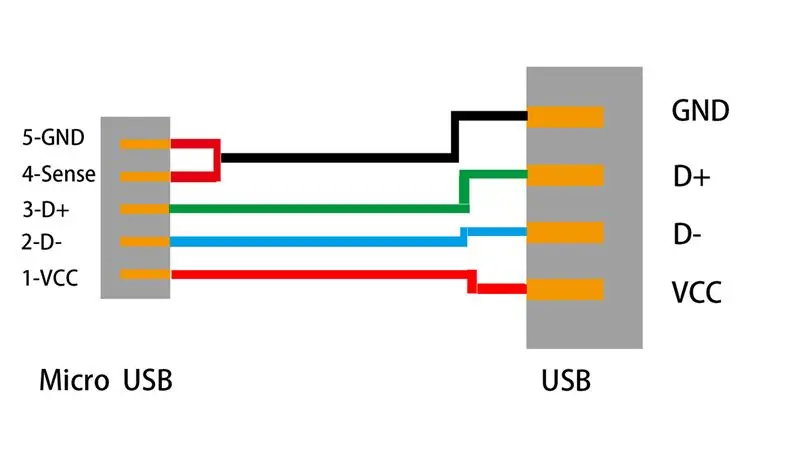

USB -pistikupesa ja Mike -pistik on vastavalt joonisele joodetud ning jootmiseks saab need auguplaadile kinnitada.
3. samm: kolmas samm

Kandke valmistoode kuumsulamliimile ja kuumutades kahandage hülsi kuju saamiseks.
4. samm: viimane samm


Ühendage testimiseks USB -mälupulk või hiir
Soovitan:
Macintosh Plus ROMide loomine: 3 sammu (piltidega)

Looge Macintosh Plus ROM -id: see juhend juhendab teid " rippimise " EPROM -kujutised teie Macintosh Plus ROM -i kiipidelt ja (või) " põletamine " pildid uutele kiipidele. Protsess viiakse põhimõtteliselt läbi kaks korda, et luua mõlemad & quot
Oma fotogalvaanilise 5V süsteemi loomine: 4 sammu (piltidega)

Oma fotogalvaanilise 5V süsteemi loomine: see kasutab aku muundurit 5V väljundina (Li Po/Li-ion) laadimiseks. Ja võimendusmuundur 3,7 V aku jaoks 5 V USB -väljundiks vajalikele seadmetele 5 V. Sarnaselt originaalsüsteemiga, mis kasutab pliihappeakut energia salvestuslaenguna
Kohandatud kaartide loomine oma Garmini GPS -i jaoks: 8 sammu (piltidega)

Kohandatud kaartide loomine oma Garmini GPS -i jaoks: kui teil on Garmini GPS, mis on mõeldud matkamiseks ja muudeks vabaõhutegevusteks (sh GPSMAP, eTrex, Colorado, Dakota, Oregon ja Montana, mõne muu hulgas), ei pea te seda tegema leppige selle eellaaditud kaartidega. E
Vihmamõõtur - minimaalse töölaua seadistamine (Win 10): 30 sammu

Vihmamõõtur - minimaalse töölaua seadistamine (Win 10): Täname, et vaatasite seda juhendit! See juhend aitab teil luua minimaalse töölaua seadistuse koos mõne kasuliku vidinaga, mis aitab teil töölaua segadusest puhastada. Pidage meeles, et see juhend on mõeldud Windows 10 jaoks
Kuidas panna sülearvuti aku säästma minimaalse jõudluskaoga: 4 sammu

Kuidas panna sülearvuti aku säästma minimaalse jõudluskaoga: Kes ütleb, et teie sülearvuti peab vähese energia säästmiseks kannatama aeglaselt? Kui palju teie jõudlus või aku kasutusaeg muutub, sõltub teie sülearvuti vanusest, aku vanusest ning muudest programmidest ja seadetest. Siin on mõned lihtsad sammud, mis aitavad suurendada
